Propaganda
Você já enfiou a mão no bolso apenas para perceber que estava vazio? Um ataque cardíaco ocorre e você fica frenético, traçando mentalmente seus passos até poder identificar a última vez que usou seu smartphone.
Infelizmente, esse tipo de história nem sempre tem um final feliz.
É por isso que existem dezenas de ferramentas e aplicativos projetados para esse único objetivo específico: dar a você a tranquilidade de saber que sempre ser capaz de rastrear seu dispositivo móvel Seu telefone Android foi perdido ou roubado? Isto é o que você pode fazerExistem muitas boas opções para localizar remotamente seu telefone roubado, mesmo que você nunca configure nada antes de perder o telefone. consulte Mais informação , se foi simplesmente deixado para trás em algum lugar ou levantado enquanto você não estava prestando atenção.
Mas de todas as opções disponíveis, recomendamos o uso do próprio Google Gerenciador de dispositivos Android. Aqui está o porquê.
O que é o Gerenciador de dispositivos Android?
Não foi há muito tempo que Lost and Founds era nossa única esperança sempre que perdíamos nossos dispositivos móveis. Os aplicativos localizadores existiam na época, mas eram primitivo e não confiável 2 maneiras fáceis de recuperar um telefone Android perdido ou roubadoEsses métodos podem ajudá-lo a encontrar seu telefone ou tablet Android perdido ou roubado. consulte Mais informação , e se o seu dispositivo nunca aparecer, você precisará registrá-lo como uma perda e esperar que seu seguro o cubra em um grau útil.
Mas em agosto de 2013, o Google lançou um novo recurso para todos os dispositivos Android versão 2.3 e superior, chamado Android Device Manager, que deve ser ativado por padrão em todos os novos dispositivos, mas se você não tiver certeza, poderá seguir estas instruções checar:
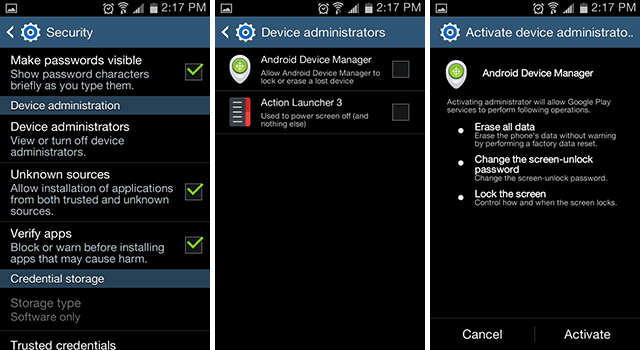
- Navegar para Definições.
- Localize a seção Permissões e toque em Segurança.
- Role para baixo e toque em Administradores de dispositivos.
- Toque na marca de seleção para ativar Gerenciador de dispositivos Android.
- Confirme o pop-up de permissões para concluir a ativação.
Se isso não funcionar, existe uma segunda maneira de ativar esse recurso:
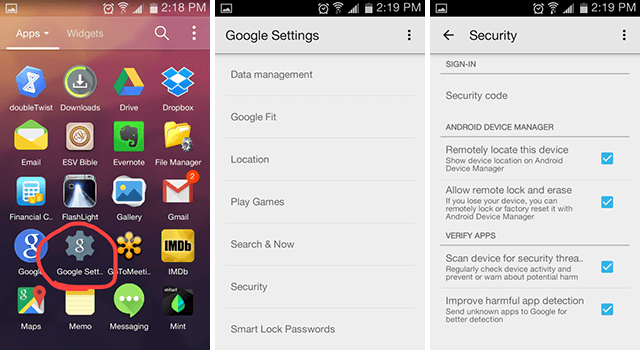
- Inicie o Configurações do Google aplicativo.
- Role para baixo e toque em Segurança (você pode não precisar desta etapa).
- No Gerenciador de dispositivos Android, ative as duas marcas de seleção.
Como você pode ter verificado durante toda essa configuração, o Android Device Manager fornece funcionalidade básica, mas robusta, para ajudar proteção contra roubo de dispositivos móveis Esqueça o interruptor de matar: proteja seu dispositivo Android hojeO Google anunciou que adicionará uma opção de interrupção no Android, mas até chegar, você ainda pode proteger seu dispositivo Android ativando os recursos de bloqueio e limpeza remotos. consulte Mais informação - nomeadamente sob a forma de rastreamento remoto, bloqueio remotoe limpeza remota.
Em outras palavras, é o equivalente do Android ao Find My iPhone. Vamos dar uma olhada no que esses recursos realmente fazem e como você pode usá-los quando o Android Device Manager estiver pronto.
Como usar o Gerenciador de dispositivos Android
O primeiro passo é visitar e marcar os Painel do Gerenciador de dispositivos Android. Ele solicitará que você faça login na sua conta do Google, se ainda não o tiver. Ao entrar, você verá uma lista de todos os dispositivos conectados a essa conta.

Para cada dispositivo listado, você verá o último local conhecido, a última vez que foi detectado como online e quatro ações que você pode executar:
- Localizar dispositivo, no canto superior direito, que tenta encontrar seu dispositivo sob demanda.
- Anel, o que força o dispositivo a tocar no volume máximo por 5 minutos. Isso funcionará mesmo se seu dispositivo estiver definido como silencioso ou vibratório! Um recurso muito útil, considerando que as localizações GPS são pouco mais que aproximações grosseiras.
- Bloquear, que solicita uma senha e bloqueia imediatamente o dispositivo com essa senha, mesmo que alguém esteja usando no momento. A tela de bloqueio é mais segura do que a maioria armários de terceiros 3 melhores aplicativos gratuitos de substituição de tela de bloqueio para AndroidChamando todos os consertadores Android! Você está cansado de olhar para a mesma tela chata toda vez que acorda o telefone do modo de suspensão? Por que não personalizá-lo e dar uma nova vida ao seu telefone? consulte Mais informação , portanto, esse recurso é especialmente útil.
- Apagar, que é basicamente um botão de autodestruição. Isso força uma redefinição de fábrica no dispositivo, apagando todos os aplicativos, músicas, fotos e configurações. E se o dispositivo não estiver disponível quando você emitir o comando, isso acontecerá na próxima vez em que estiver online.
Obviamente, a opção nuclear só deve ser considerada como último recurso quando você estiver positivo que a recuperação do seu dispositivo não é mais possível. Enquanto você ainda tiver esperança de encontrá-lo, a função de bloqueio será suficiente como proteção adequada.
A outra ressalva é que você deve semprefaça backup dos seus dados do Android Como fazer backup do seu dispositivo Android corretamenteVeja como fazer backup completo do seu dispositivo Android, protegendo suas fotos, SMS, contatos e tudo mais. consulte Mais informação . Dessa forma, quando você Faz continuar com a opção nuclear, você ainda pode recuperar o que foi feito o backup. (Idealmente, isso seria tudo.)
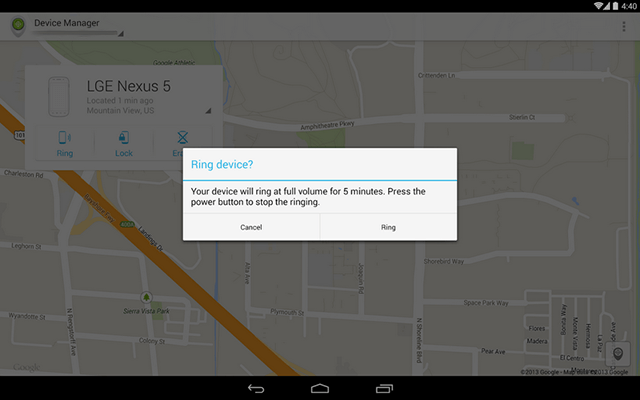
Uma alternativa ao painel da Web é instalar o aplicativo Android Device Manager, disponível gratuitamente na Play Store. É um aplicativo leve (com menos de 2 MB). Você precisará conceder permissão para usar seus dados de localização (obviamente) e precisará fazer login na sua conta do Google (assim como no painel da web).
Os dois métodos são essencialmente os mesmos, então é com você qual você decide usar.
Alternativas de aplicativos de terceiros
Embora seja certamente conveniente que esses recursos agora sejam incorporados ao próprio sistema operacional, eles podem não ser suficientes para alguns de nós. Eles são suficientes para mim, mas se você estiver procurando por algo mais avançado e bacana, existem outros aplicativos anti-roubo para Android Os 7 melhores aplicativos anti-roubo Android para proteger seu dispositivoSe o seu telefone Android for roubado, você precisará de uma maneira de recuperá-lo. Aqui estão os melhores aplicativos anti-roubo para Android. consulte Mais informação Vale a pena considerar.
Os dois que eu mais recomendo são Tenha cuidado e Presa.
Tenha cuidado fornece uma ampla gama de recursos de segurança além de apenas anti-roubo. A versão gratuita protege você contra malware e vírus, localiza seu dispositivo, permite um alarme remoto, salva automaticamente a localização do dispositivo quando a bateria está fraca e salva um backup de seus contatos para que você possa baixá-los em outro lugar.
A versão premium (US $ 3 por mês) é onde as coisas ficam interessantes. O Lookout tira uma foto quando pensa que alguém está violando o seu dispositivo e a envia por e-mail. Ele também bloqueia URLs suspeitos, limita as informações que os aplicativos podem acessar e permite bloquear remotamente, autodestruir ou postar mensagens no seu dispositivo.
Presa é uma solução multiplataforma que atua como um medida anti-roubo para smartphones, tablets, e laptops. Qualquer dispositivo com o Prey instalado será monitorado no caso de desaparecer e funciona no Windows, Mac, Linux, Android e iOS.
Os recursos gratuitos incluem localização remota, bloqueio e limpeza de até 3 dispositivos por vez. A atualização para uma conta paga (a partir de US $ 5 por mês) aumenta o número de dispositivos simultâneos e apresenta alguns outros recursos, como geração de relatórios, modo ativo e criptografia SSL.
Independentemente de você usar o Android Device Manager ou uma solução de terceiros, a melhor defesa é: praticar bons hábitos de segurança Mude seus maus hábitos e seus dados ficarão mais seguros consulte Mais informação - mas ninguém é perfeito, e é por isso que essas medidas de segurança existem. Você não ter usá-los, mas se você optar por não fazê-lo, por sua conta e risco.
Você possui alguma proteção para quando seus dispositivos forem perdidos ou roubados? Em quais serviços você mais confia? Compartilhe suas histórias de sucesso ou arrependimento conosco nos comentários abaixo!
Créditos da imagem: mapa da cidade via Shutterstock
Joel Lee tem um BS. em Ciência da Computação e mais de seis anos de experiência profissional em redação. Ele é o editor chefe do MakeUseOf.


